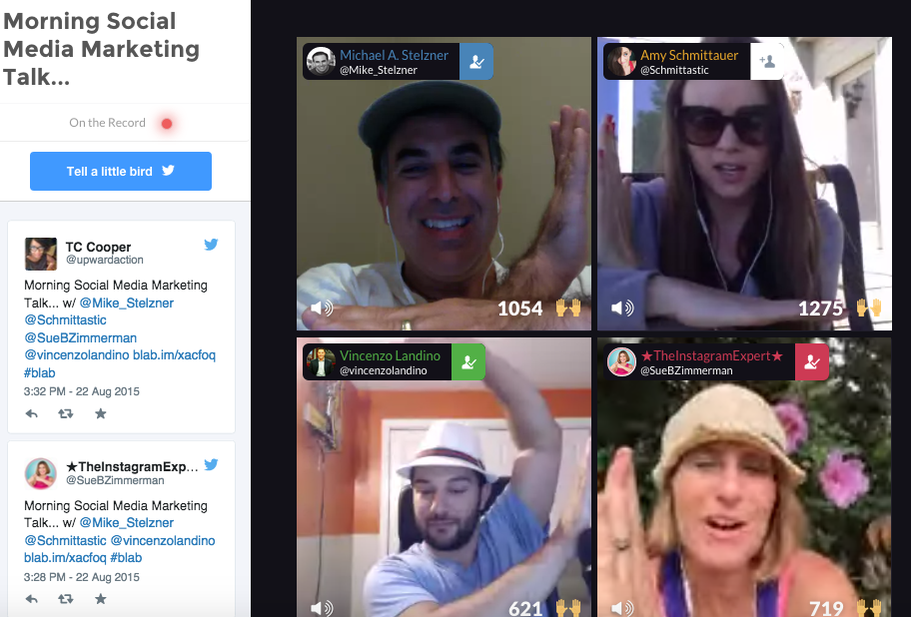Hogyan számoljunk cellákat szöveggel az Excelben
Microsoft Iroda Hivatal Microsoft Excel Hős Excel / / April 02, 2023

Utolsó frissítés dátuma
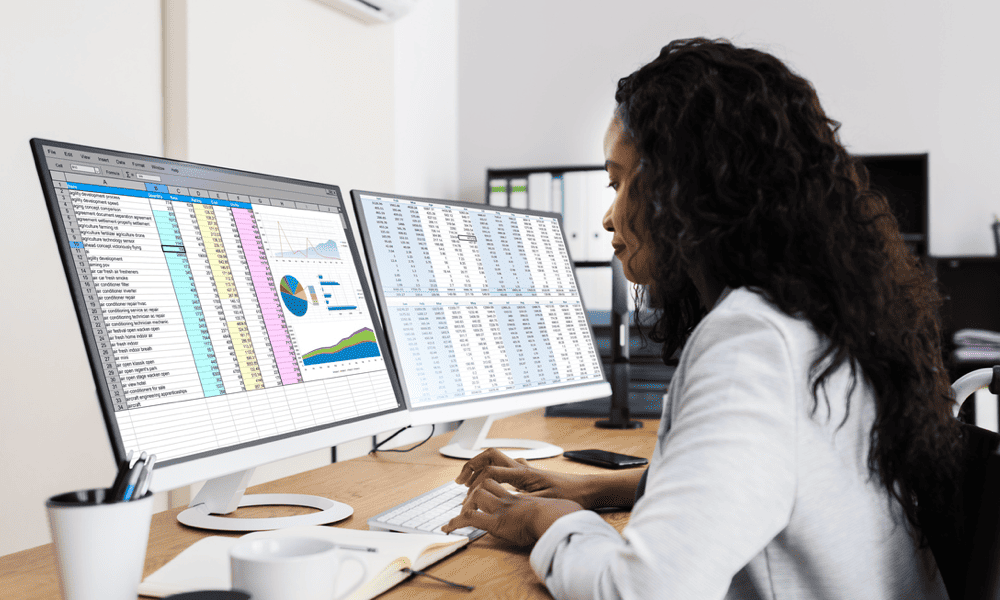
A cellák számlálása szöveggel Excelben hasznos lehet adatelemzésnél. Kövesse az ebben az útmutatóban található lépéseket, hogy gyorsan azonosítsa a releváns adatokat a táblázatokban.
Meg kell számolni, hogy egy tartományban hány cella tartalmaz szöveget? Talán azt szeretné tudni, hogy hány cellában van konkrét szöveg vagy karakter. Talán ki akarja zárni a számokat és képleteket a számolásból.
Bármi is legyen az oka, az Excel számos olyan funkcióval rendelkezik, amelyek segítségével megszámolhatja a táblázatban szereplő szöveges cellákat. Ebben a cikkben bemutatjuk, hogyan kell használni őket.
A COUNTIF használata helyettesítő karakterekkel
A cellák megszámlálásának legegyszerűbb módja bármilyen szöveggel, ha a COUNTIF függvény helyettesítő karakterekkel a képlet keresési argumentumaként. A csillag használata (*).
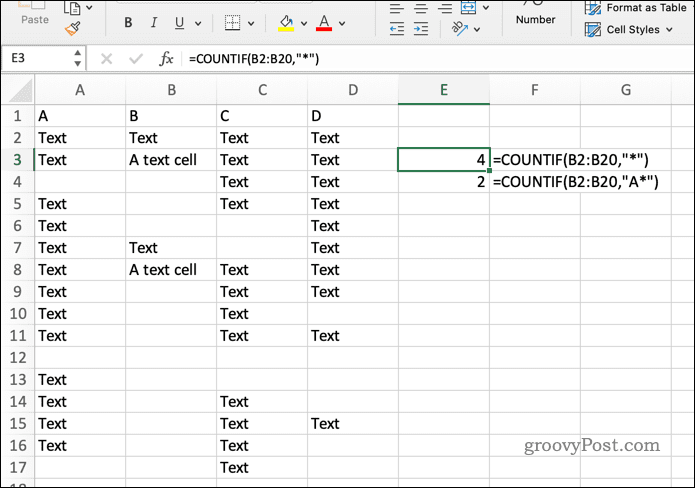
Íme egy példa. Ha meg szeretné számolni, hogy a B2–B20 tartományban hány cellában található szöveg, használja ezt a képletet:
=COUNTIF(B2:B20"*")
Ez visszaadja a számot 4 mert ebben a hipotetikus forgatókönyvben a tartomány négy cellájának szövegértékei vannak.
A COUNTIF más helyettesítő karakterekkel is használható. Használhatja például a kérdőjelet (?), amely bármelyik karakternek megfelel, vagy a hullámvonal (~), amely kihagyja a helyettesítő karaktert.
Használja a COUNTA mínusz COUNT értéket
A cellák szöveggel való megszámlálásának másik módja a COUNTA függvény mínusz COUNT függvény.
A COUNTA függvény egy tartomány összes nem üres celláját megszámolja, míg a COUNT függvény csak numerikus értékeket számol. Az egyiket a másikból kivonva megkapja a nem numerikus értékeket, például szöveget vagy hibákat tartalmazó cellák számát.
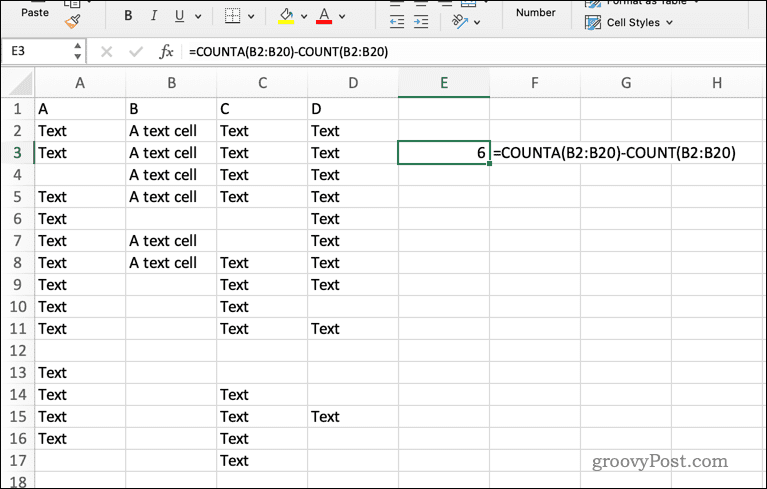
Például, ha meg szeretné számolni, hogy a B2–B20 tartományban hány cella tartalmaz szöveget vagy hibákat, használhatja ezt a képletet:
=SZÁMLÁLÁS(B2:B20)-SZÁM(B2:B20)
Ez vissza fog térni 6, mert ebben a hipotetikus tartományban hat nem üres cella nem numerikus.
JEGYZET: Ez a módszer az üres cellákat is számolja, ha olyan képleteket tartalmaznak, amelyek üres karakterláncokat adnak vissza (“”). Ennek elkerülése érdekében hozzáadhat egy másik feltételt, amellyel kizárhatja őket a SZUMTERMÉK vagy SUMIFS funkció.
Használja a SUMPRODUCT-ot az ISTEXT-mel
A szöveges cellák megszámlálásának másik módja egy olyan képlet használata, amely a SUMPRODUCT funkció az ISTEXT funkcióval.
Az ISTEXT függvény visszatér IGAZ szöveget tartalmazó cellákhoz és HAMIS másoknak. A SUMPRODUCT függvény ezután ezeket a logikai értékeket számokként adja hozzá (IGAZ = 1 és HAMIS = 0).
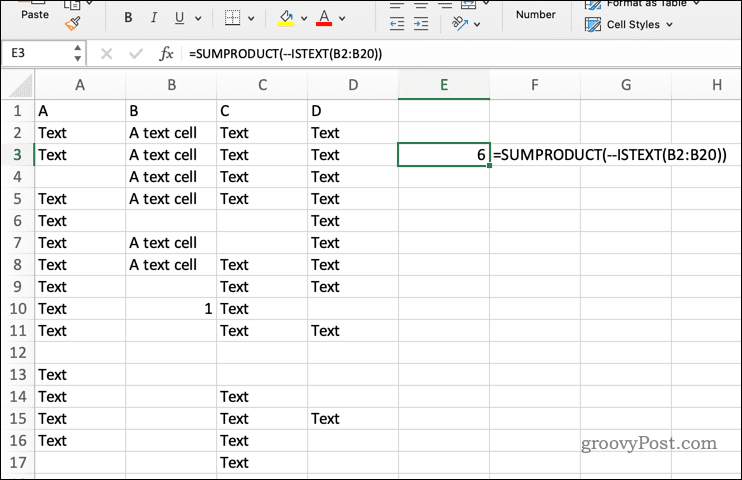
Például, ha meg szeretné számolni, hogy a B2–B20 tartományban hány olyan cella van, amely csak szöveget tartalmaz (kivéve a hibákat), használhatja ezt a képletet:
=ÖSSZEGZÉS(--ISTEXT(B2:B20))
Ez vissza fog térni 6 mert ebben a forgatókönyvben a tartomány hat cellája csak szöveget tartalmaz. Ez lehetővé teszi a SUMPRODUCT használatát a beágyazott ISTEXT függvénnyel a szöveget tartalmazó cellák azonosítására.
Ha egy számérték szerepel ebben a cellatartományban, a SUMPRODUCT figyelmen kívül hagyja azt.
JEGYZET: A kettős negatív (--).Jobb adatelemzés Excelben
A fenti lépésekkel gyorsan megszámolhatja az Excel-táblázat szöveges celláit. Kiválaszthatja a helyzetéhez legjobban illőt, de mindegyiknek ugyanazt a hatást kell elérnie. Egy érdekes dolog, amit az Excel szövegcelláival tehet, az az, hogy megváltoztatja a cím kis- és nagybetűjét, hogy a szöveget nagy- vagy kisbetűvé tegye.
Ha te új az Excelben, érdemes megtanulnia a legjobb Excel tippeket a táblázatok feltöltéséhez. Érdemes megfontolni néhány tanulást is Excel billentyűparancsok hogy segítse a termelékenység felgyorsítását.
Szeretné megtisztítani a táblázatát? tudsz keresse meg és törölje az üres sorokat az Excelben hogy rendbe tegye az adatait. Te is duplikátumok keresése Excelben, lehetővé téve a számítási hibákat okozó plusz adatok eltávolítását.
Hogyan találja meg a Windows 11 termékkulcsát
Ha át kell vinnie a Windows 11 termékkulcsát, vagy csak az operációs rendszer tiszta telepítéséhez van szüksége rá,...